Modo Escuro no Google Chrome: Como Ativar o Tema Escuro no Google Chrome no Windows PC, Mac e Smartphone?
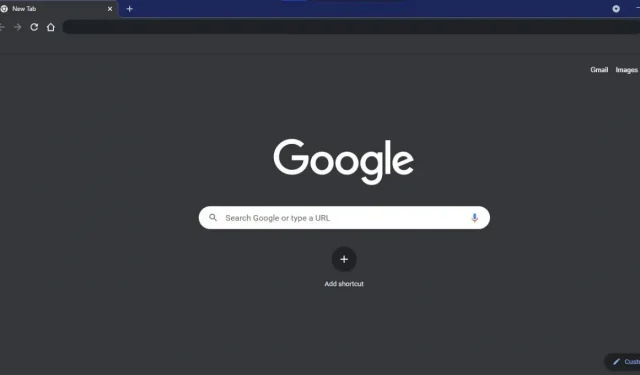
O modo escuro é o recurso de interface do usuário mais solicitado em aplicativos e software. Ele não apenas economiza energia da bateria em dispositivos OLED e AMOLED, mas também protege os usuários da luz azul emitida pelas telas de laptops/smartphones. Além disso, o tema escuro também parece bom do ponto de vista estético.
O suporte ao modo escuro apareceu em quase todos os aplicativos do Google para vários sistemas operacionais, incluindo o Google Chrome. Se a maior parte do seu trabalho for feita no navegador Chrome, tente o modo escuro no Google Chrome. Neste artigo, veremos como ativar o modo escuro no Google Chrome em várias plataformas.
Como ativar o modo escuro no Google Chrome no Windows 10
O Google Chrome no Windows 10 não possui uma opção dedicada para ativar o modo escuro. Em vez disso, o navegador segue o esquema de cores padrão das configurações do Windows.
Veja como você pode ajustar algumas configurações no Windows 10 para ativar o modo escuro no Google Chrome na área de trabalho.
1. Vá para a seção “Pesquisar” e clique no ícone “Configurações” (roda dentada).
2. Clique em Personalização.
3. Clique em Cores na barra lateral.
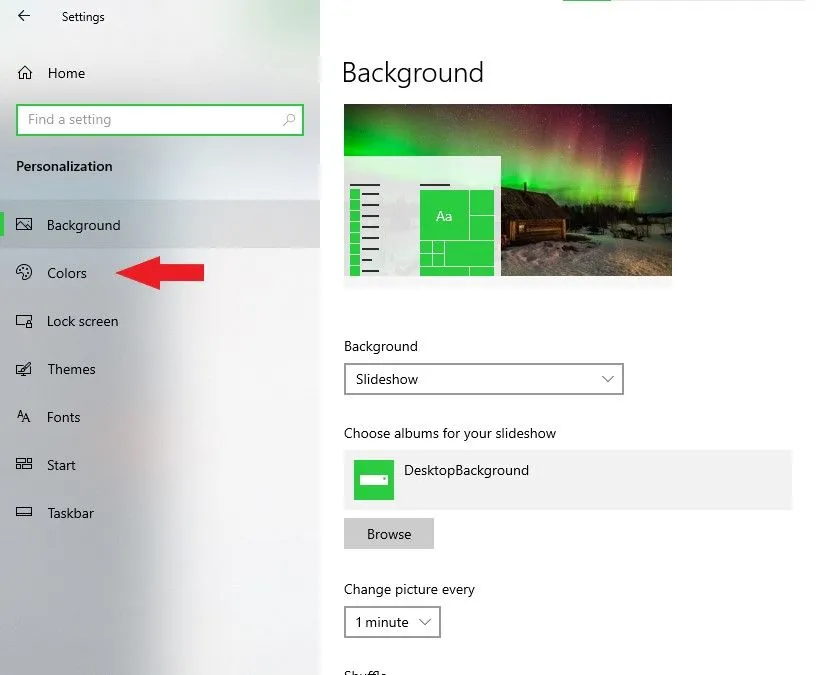
4. Na seção “Selecionar cor”, clique na caixa e selecione “Personalizar” no menu suspenso.
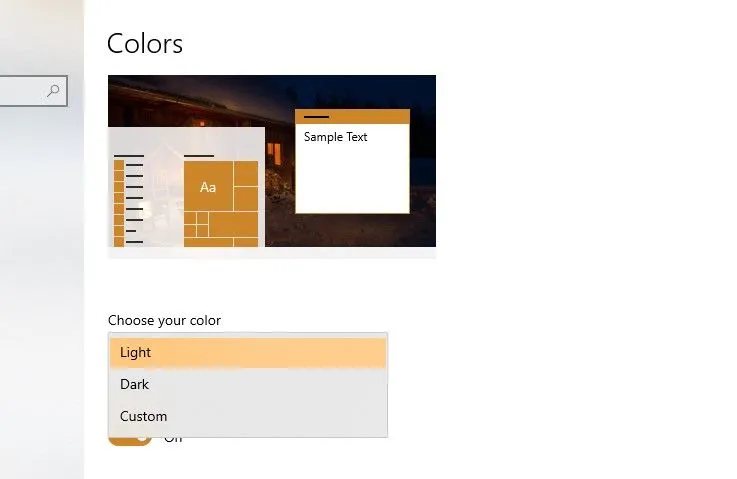
5. Selecione “Escuro” em “Escolher um modo de aplicativo padrão”.
Todos os aplicativos instalados em seu sistema mudarão para o tema escuro, incluindo o Google Chrome. Se você deseja que todo o Windows 10 e todos os seus aplicativos sigam o tema escuro, basta selecionar Escuro no menu suspenso em Escolha sua cor.
Como ativar o modo escuro no Google Chrome no Mac
O Google Chrome no macOS também segue as configurações de esquema de cores de todo o Mac. Mas, ao contrário do Windows 10, você não pode ajustá-lo a ponto de o Google Chrome permanecer no modo escuro e o sistema permanecer no modo claro. Siga as etapas abaixo para ativar o modo escuro no Google Chrome no seu Mac.
1. Clique no ícone da Apple na barra de menus do Mac.
2. Clique em Preferências do sistema no menu suspenso.
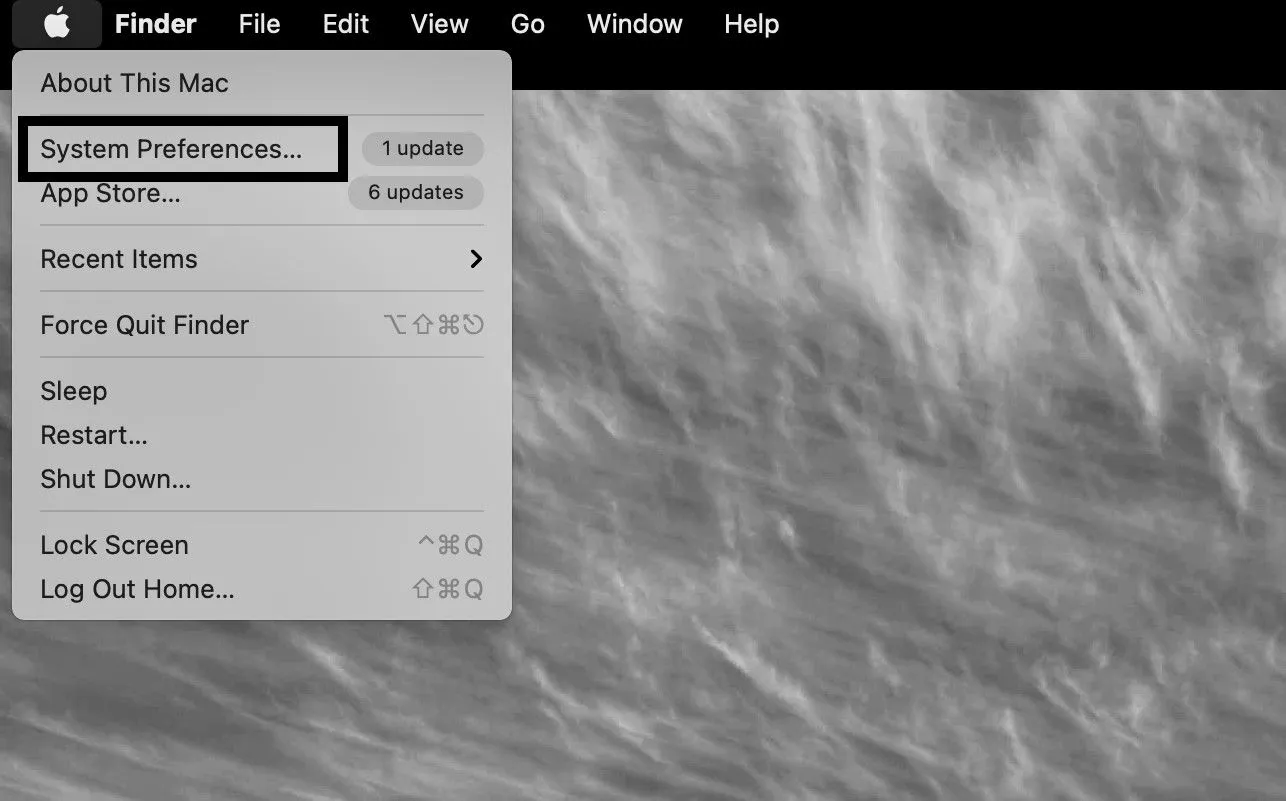
3. Selecione Configurações gerais.
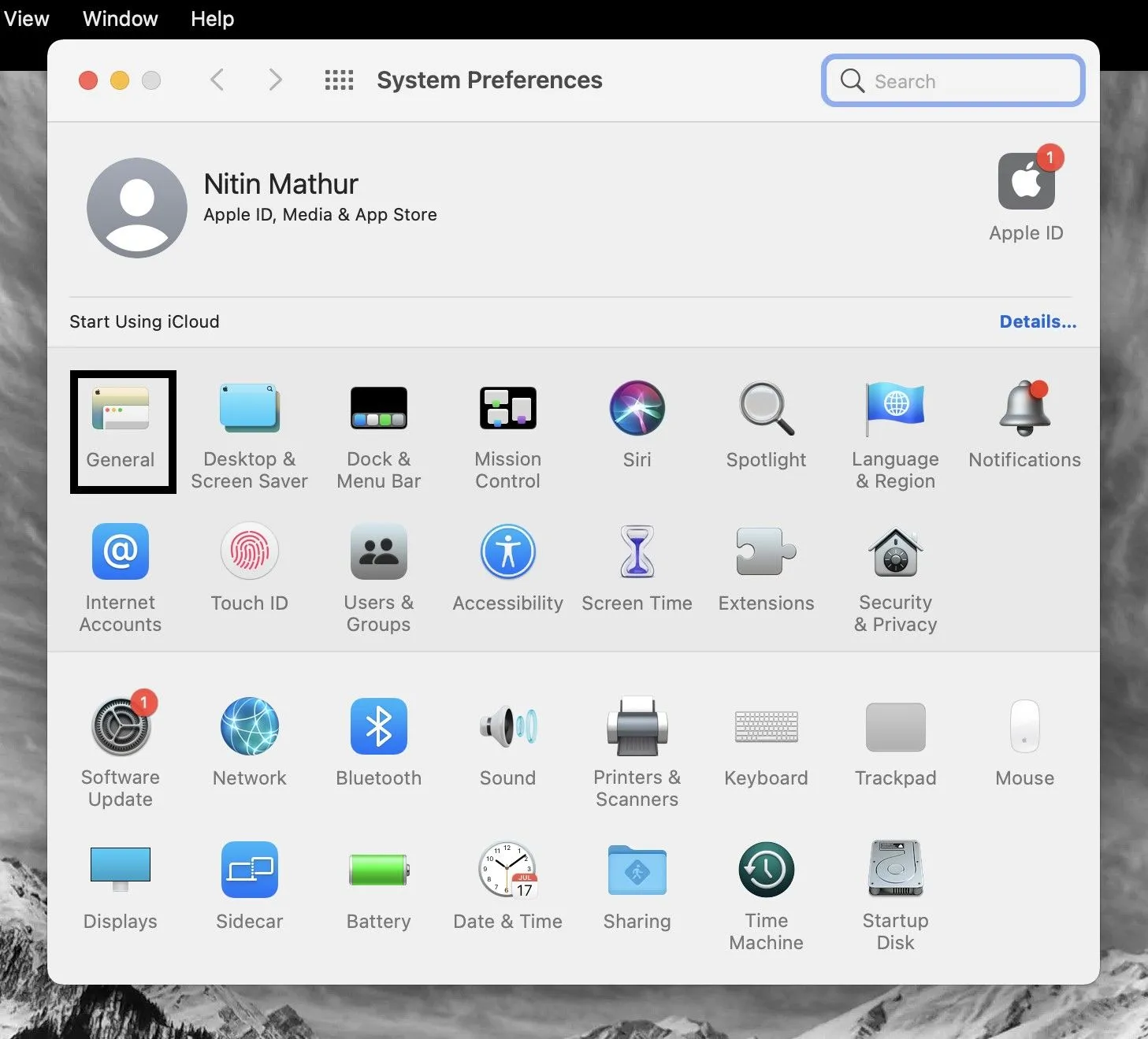
4. Selecione Escuro na guia de aparência.
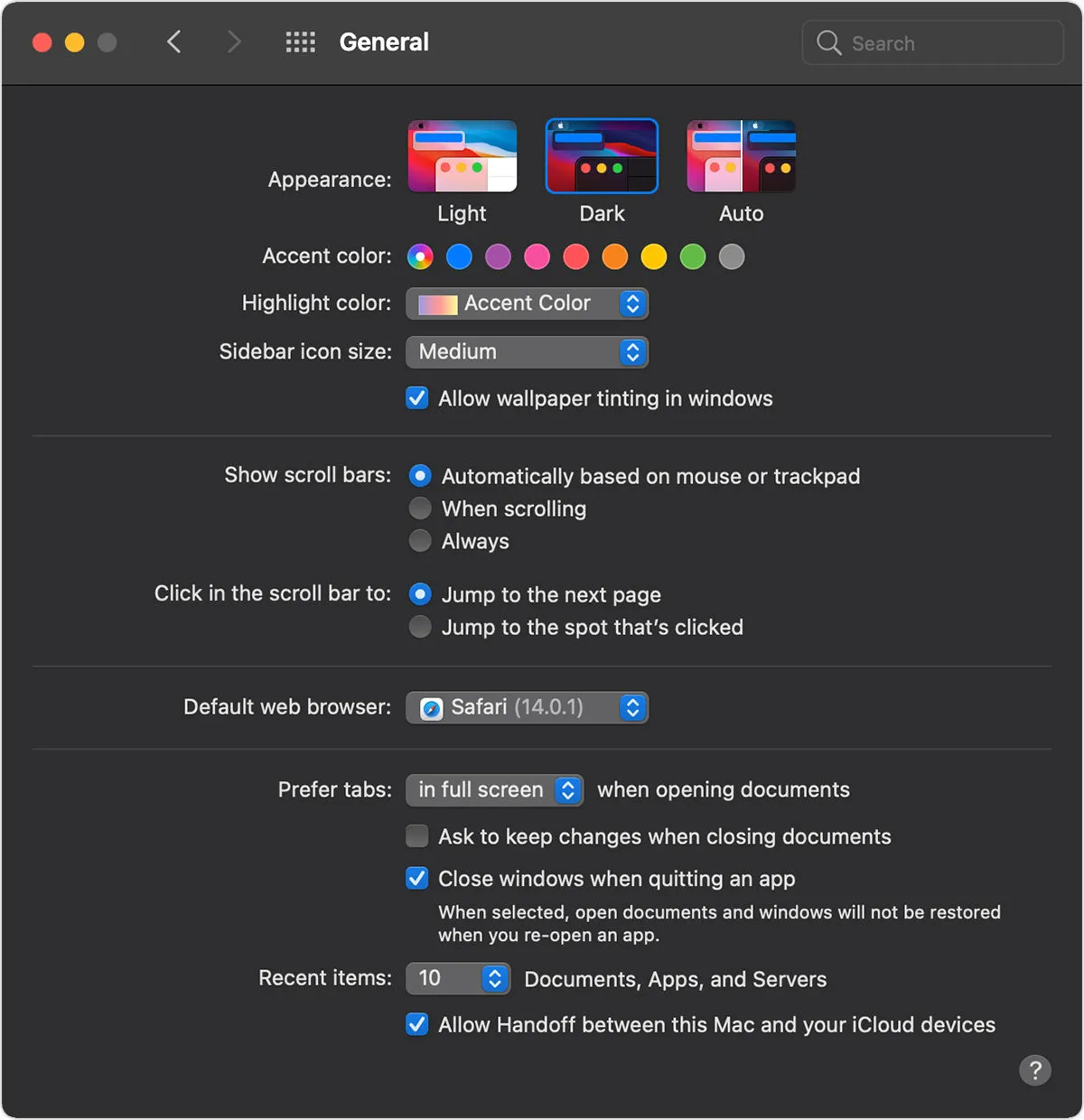
Seu macOS e todos os aplicativos internos agora mudarão para o modo escuro, incluindo o Google Chrome. Na guia aparência, você também pode selecionar “Automático” para definir o esquema de cores do macOS com base na hora do dia.
Como ativar o tema escuro no Google Chrome e seu conteúdo
O modo escuro no Google Chrome se aplica apenas à página inicial, barras de ferramentas, configurações do Chrome e algumas outras páginas. Infelizmente, ele não adiciona um tema escuro ao conteúdo do Google Chrome.
Aparentemente, o Google ainda está trabalhando na implementação desse recurso. No entanto, você ainda pode aplicar o tema escuro correto ao Google Chrome com um sinalizador experimental.
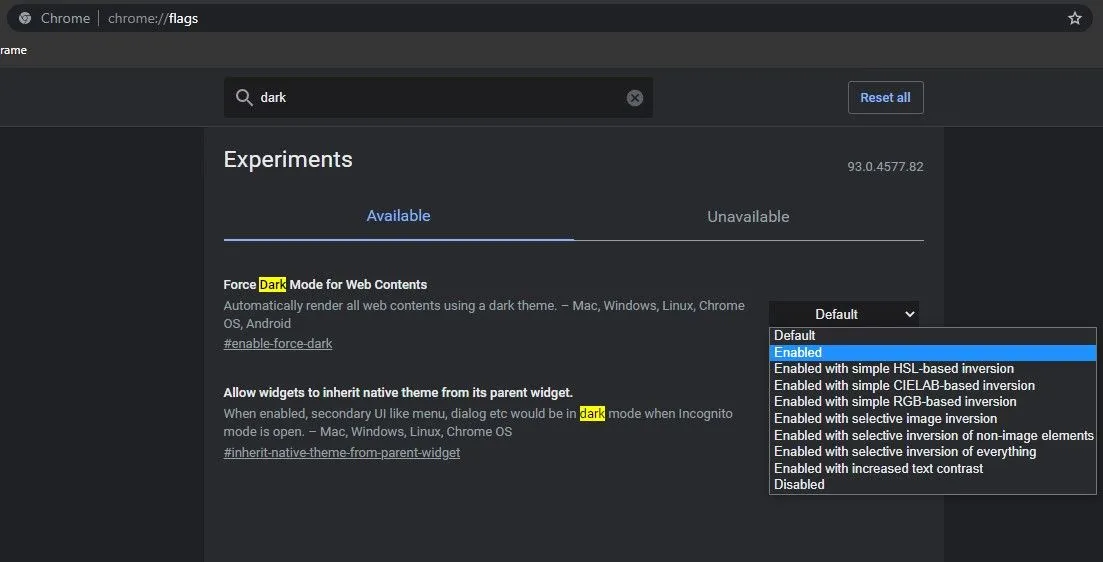
1. Acesse chrome://flags .
2. Pesquise por “Ativar modo escuro para conteúdo da web”.
3. Clique em “Padrão” e selecione “Ativado” no menu suspenso.
4. Reinicie o Google Chrome.
Como o sinalizador ainda está em teste, você provavelmente verá alguns elementos da página não sendo exibidos corretamente quando o modo escuro estiver ativado.
Se você não quiser ter todo o trabalho de habilitar um sinalizador de recurso, o Google oferece um modo escuro para os resultados de pesquisa do Google Chrome. Você pode ativar as configurações de pesquisa do Google na guia Aparência. O tema escuro se aplica apenas à página inicial do Google, página de resultados de pesquisa e página de configurações do Google.
Como ativar o tema escuro no Google Chrome no Android
O tema escuro no Google Chrome está disponível no Android 5 e superior. Se você não conseguir encontrar o alternador de modo escuro no Google Chrome no Android, verifique se o aplicativo está atualizado para a versão mais recente. Agora, veja como você pode alternar o tema escuro no Google Chrome para Android.
1. Abra o Google Chrome no seu dispositivo Android.
2. Clique no ícone do menu com três pontos no canto superior direito.
3. Clique em “Configurações” no menu suspenso.
4. Role para baixo e selecione Tema.
5. Selecione Escuro para usar o Google Chrome em um tema escuro.
Em Opções de tema, você também pode selecionar Padrões do sistema, que alternará os temas escuros com base nas configurações do sistema Android.
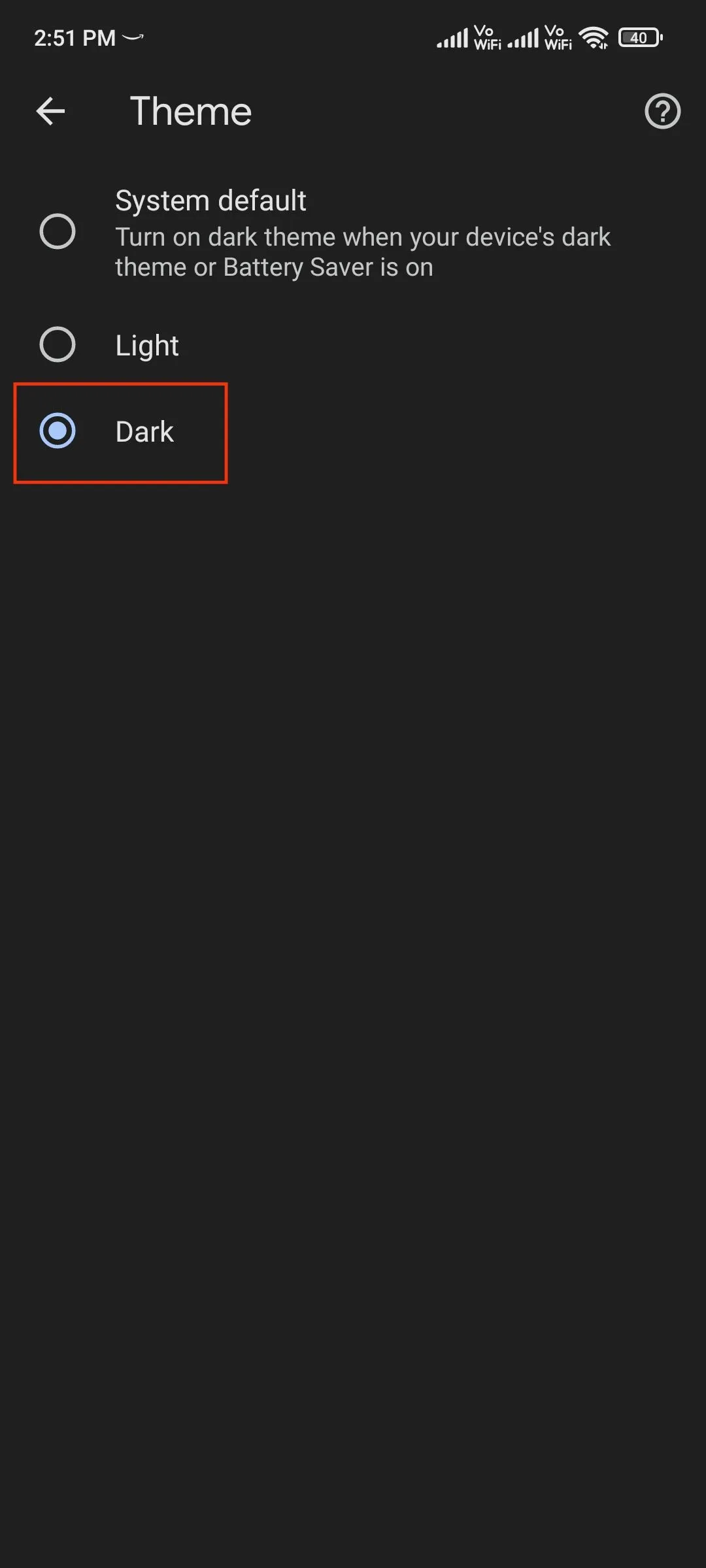
O sinalizador de recurso “Forçar modo escuro para conteúdo da Web” também está disponível no Google Chrome para Android, se você também deseja aplicar o tema escuro ao conteúdo da Web.
Como ativar o tema escuro no Google Chrome no iPhone
Assim como o Google Chrome no macOS, o navegador para iOS e iPadOS também segue o esquema de cores das configurações do sistema. Em outras palavras, o Google Chrome no seu iPhone ou iPad mudará automaticamente para o tema escuro assim que você alternar para o Modo Escuro nas Preferências do Sistema.
Para ativar o modo escuro em todo o sistema no seu iPhone/iPad, siga estas etapas:
1. Vá para Configurações.
2. Toque em Tela e brilho.
3. Selecione “Escuro” ou “Automático” para ativar o modo escuro com base na hora do dia.
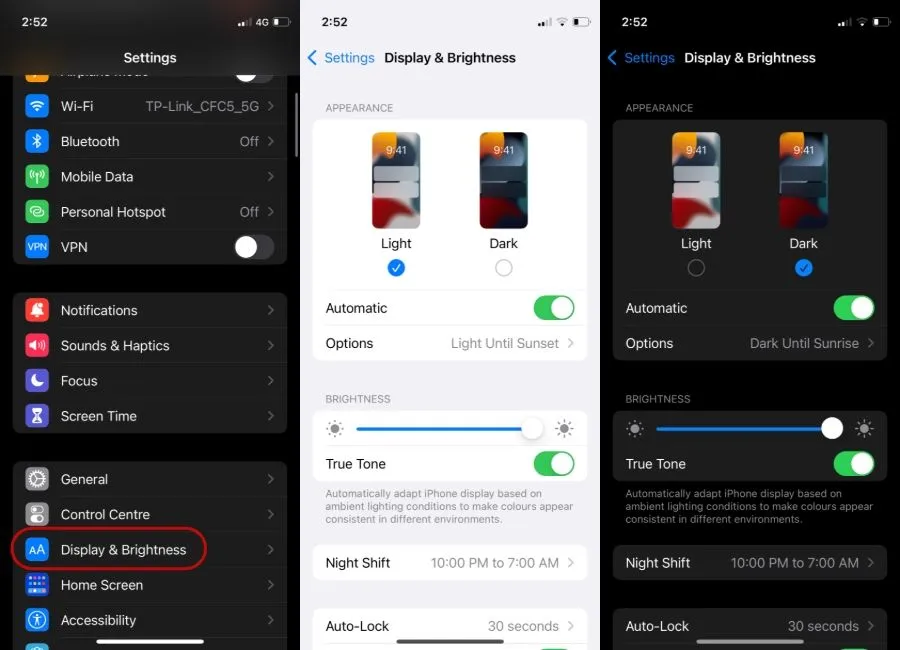
O modo escuro do Google Chrome está disponível em iPhones com iOS 13 e posterior.
É assim que você ativa o modo escuro no Google Chrome para várias plataformas. Deixe seus comentários abaixo se tiver alguma dúvida.



Deixe um comentário